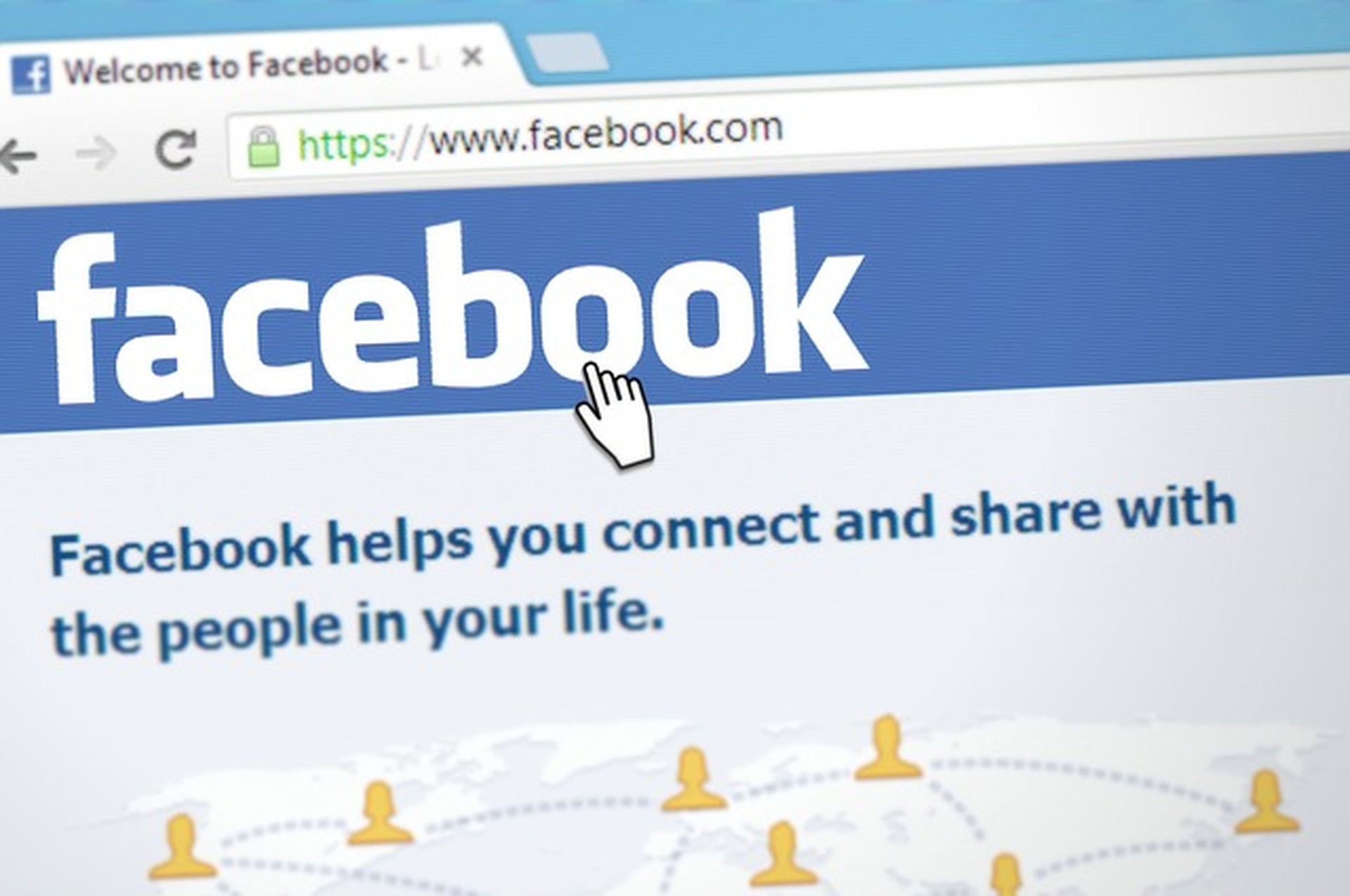Vandaag gaan we bespreken hoe u Facebook-fout Geen gegevens beschikbaar kunt oplossen, door u te leren hoe u de cache op Facebook en andere alternatieve methoden kunt wissen.
Tegenwoordig is Facebook een zeer populair sociaal netwerkplatform. Het is even populair bij kinderen en volwassenen van alle leeftijden. Zelfs degenen die geen Facebook-account hebben, weten het; ze weten gewoon hoe het werkt. De activiteiten van mensen op Facebook zijn zo gewoon geworden dat de meesten van hen hun dag beginnen door hun nieuwsfeed te controleren en hetzelfde te doen voordat ze gaan slapen. Dit betekent echter niet dat ze de rest van de dag geen gebruik maken van Facebook. Bedenk hoe u zich zou voelen als u iets zou proberen te openen en het niet zou reageren.

Dit is zeker erg onhandig, en het zal je ongetwijfeld afschrikken. Alle Facebook-gebruikers hebben minstens één keer in hun leven de melding “Geen gegevens beschikbaar” gehad. Hier kunnen verschillende redenen voor zijn, waaronder:
- Facebook is tijdelijk offline
- Privacy-instellingen van een bepaalde inhoud
- Facebook-profiel verwijderd
- Gedeactiveerd Facebook-profiel
- Je bent geblokkeerd door een gebruiker of je hebt een gebruiker geblokkeerd
Dus met dat alles uit de weg, laten we eens kijken hoe we de Facebook-fout Geen gegevens beschikbaar kunnen oplossen.
Hoe op te lossen Geen gegevens beschikbaar Facebook-fout?
Sluit eerst uw account af door uit te loggen. Sluit vervolgens uw app of browser en wacht een paar seconden voordat u opnieuw verbinding maakt. Controleer of het probleem is opgelost. Verwijder de cache en cookies van uw browser. Als je problemen hebt om toegang te krijgen tot je Facebook-account via een webbrowser, kan het helpen om je cachegeheugen en cookies te wissen.
Hoe de cache op Facebook te wissen?
Zoals we al zeiden, kan het wissen van uw cachegeheugen en cookies helpen om het probleem op te lossen. Dus hieronder vindt u alle instructies voor browsers en app-versies om de cache op Facebook te wissen.
Android
- Ga naar Instellingen.
- Tik op Apps en meldingen.
- Bekijk alle apps en tik op Facebook.
- Open opslag.
- Selecteer cache en selecteer Cache wissen.

iPhone
- Tik op de drie gestapelde regels in de rechterbenedenhoek van de Facebook-app.
- Tik op de volgende pagina onderaan op de optie “Instellingen en privacy”.
- Er verschijnt een vervolgkeuzemenu. Tik op ‘Instellingen’.
- Scroll naar beneden en zoek “Browser” en selecteer het.
- Tik op ‘Browsegegevens wissen’.
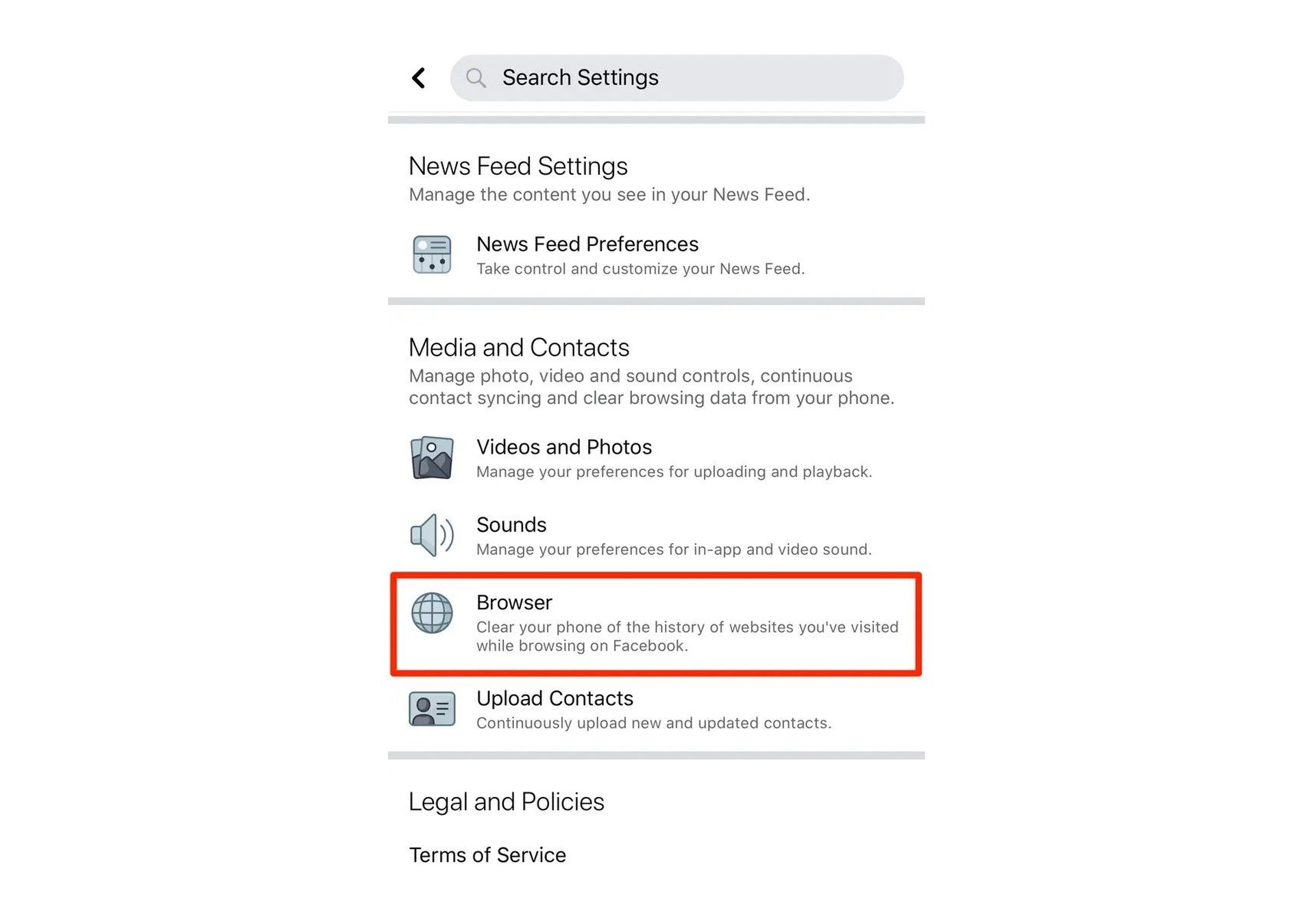
Opera
- Selecteer het instellingenmenu en klik op Privégegevens verwijderen nadat u uw browser hebt geopend.
- Klik op de detailknop.
- Verwijder vinkjes uit de lijst als u cookies, wachtwoorden of andere gegevens niet wilt verwijderen.
- Druk op verwijderen.
- Als u de browser gebruikt, gaat u naar Geschiedenis en klikt u op Alles verwijderen.
- Ga dan weer naar de startpagina en ga naar Instellingen.
- Scroll dan naar beneden tot je Cookies verwijderen vindt en klik erop.
Safari
- Selecteer Cache leegmaken in het Safari-menu nadat uw browser is geopend.
- Klik op Leeg.

Firefox
- Klik op het Firefox-menu in de linkerbovenhoek.
- Selecteer vervolgens Geschiedenis > Recente geschiedenis wissen.
- Zorg ervoor dat het menu ‘Details’ is uitgevouwen en selecteer vervolgens Cache in de lijst. Schakel al het andere uit.
- Open in het Tijdsbereik om te wissen het vervolgkeuzemenu en selecteer Alles.
- Selecteer Nu wissen.
chroom
- Zodra uw browser is geopend, selecteert u het menupictogram Instellingen.
- Selecteer daarna Extra en vervolgens de optie Browsegegevens wissen.
- Schakel het selectievakje “Cache leegmaken” in. Schakel al het andere uit om te voorkomen dat gegevens onbedoeld worden verwijderd.
- Klik op de knop Browsegegevens wissen.
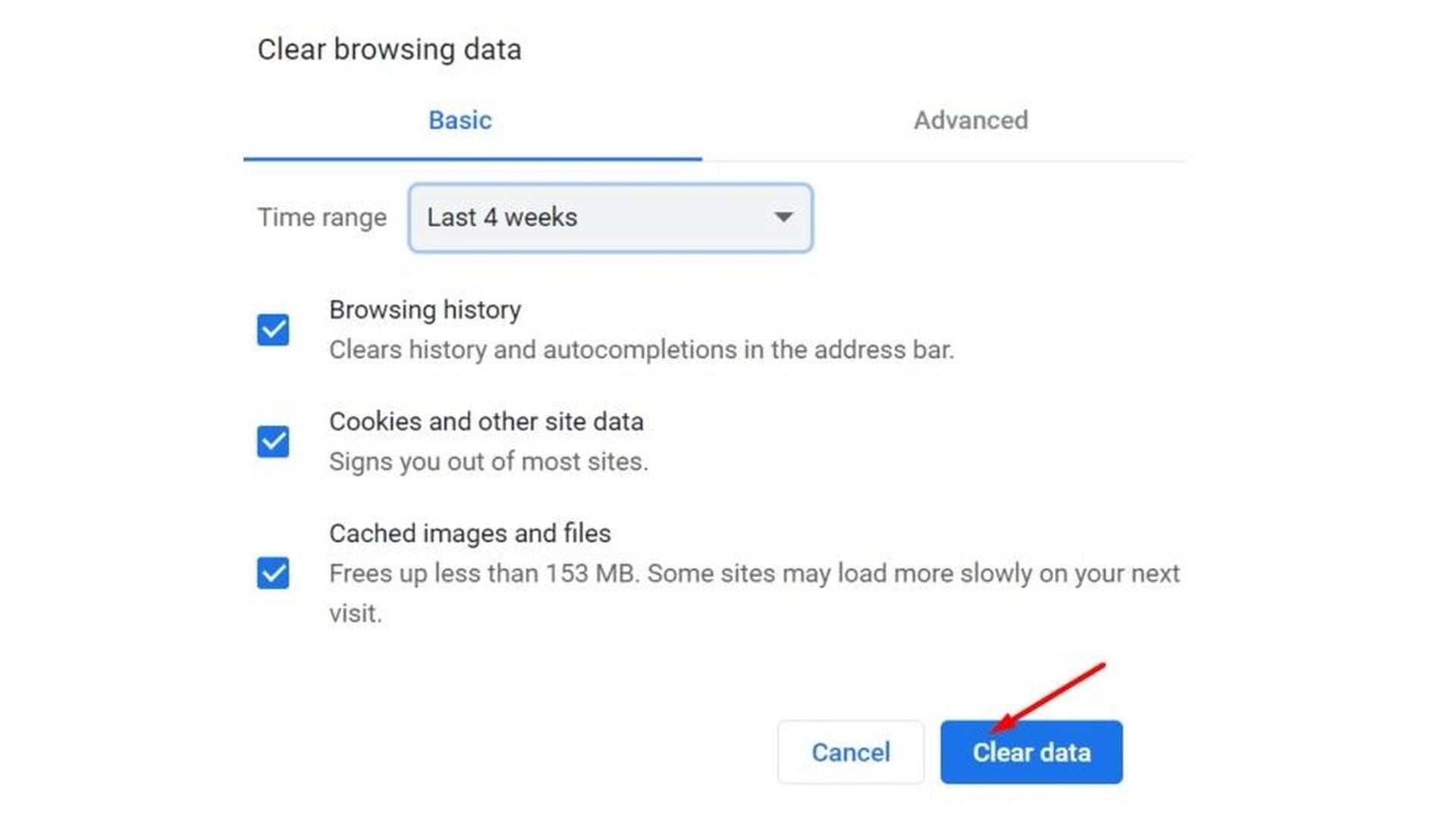
Als het wissen van uw cache niet voor u heeft gewerkt, kunt u enkele van de onderstaande oplossingen proberen, omdat deze u kunnen helpen de fout te elimineren.
Schakel uw extensies uit
Als u ad-blockers of privacy-extensies gebruikt, kunnen ze voorkomen dat de scripts van Facebook de foutmelding bij het ophalen van gegevens activeren.
Update je browser
Controleer of er een recentere versie van uw browser is en installeer deze op uw pc. Hier zijn de officiële pagina’s voor enkele van de meest populaire browsers: chroom, Firefoxen Opera.
Update of installeer uw app opnieuw
Als je nog steeds problemen ondervindt, download dan de nieuwste versie van de Facebook-app van de App Winkel of Google Play. Start uw apparaat indien nodig opnieuw op. Verwijder het programma en installeer het opnieuw als dit niet helpt.
Een andere verbinding gebruiken
Als er een probleem is met uw verbinding, zou het moeilijk zijn om elk gebied van uw netwerk op te lossen. Zorg ervoor dat uw netwerk probleemloos werkt. Ga indien mogelijk naar een andere aansluiting en test hoe dingen veranderen. We hebben ook een geweldige gids over het verbeteren van je wifi-verbinding, dus zorg ervoor dat je die ook bekijkt.
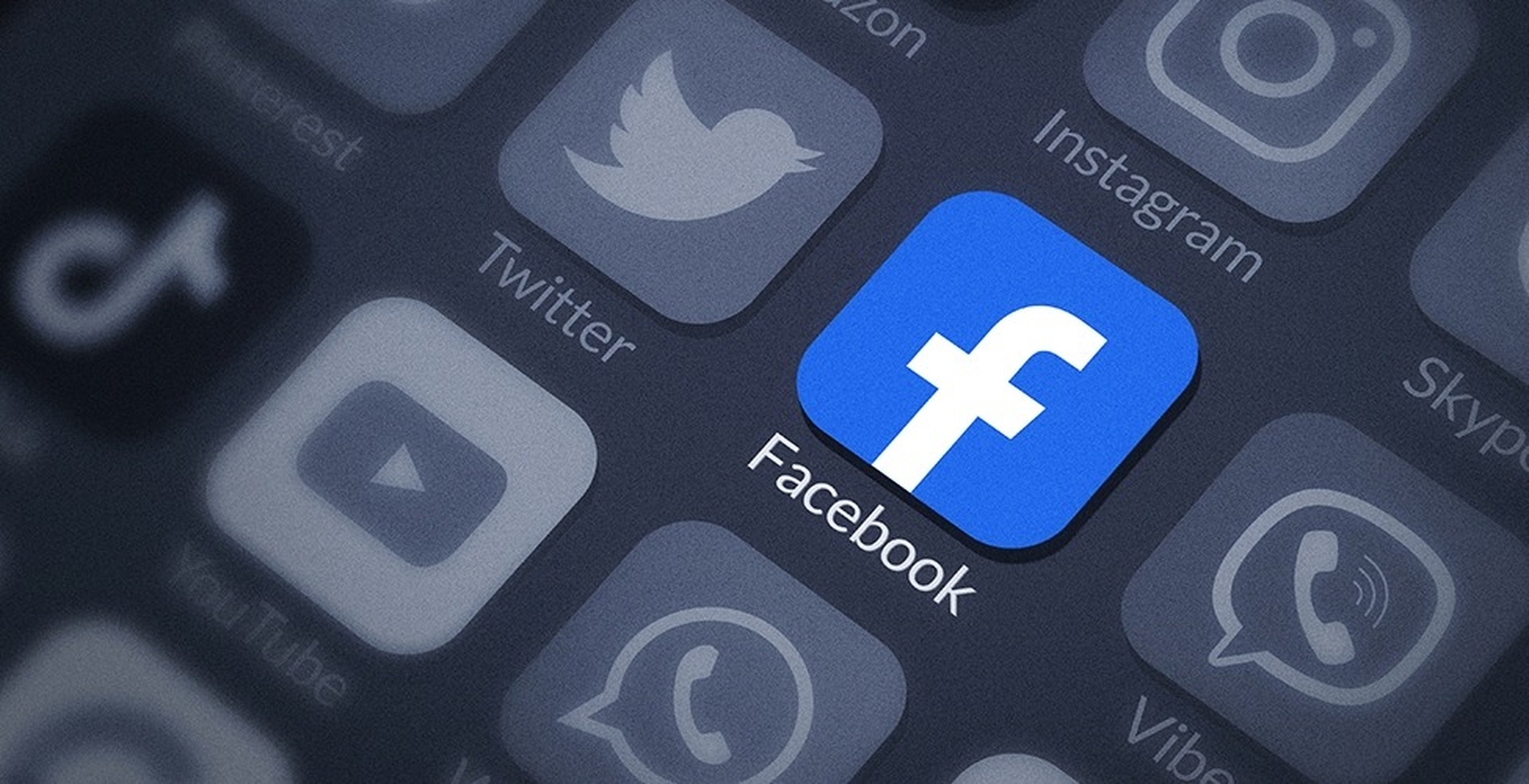
Een ander apparaat gebruiken
Als het probleem zich blijft voordoen, logt u op een ander apparaat in op uw Facebook-account.
Waarom zie ik geen likes op Facebook?
Als je problemen hebt met het zien van vind-ik-leuks op Facebook, probeer dan het volgende:
- Klik vanuit je nieuwsoverzicht op Pagina’s in het linkermenu.
- Ga naar je pagina.
- Klik op Instellingen in de linkerkolom.
- Klik op Personen en andere pagina’s in de linkerkolom.
We hopen dat je genoten hebt van dit artikel over het oplossen van Facebook-fout Geen gegevens beschikbaar. Als je dat deed, wil je misschien ook kijken hoe je je profielnaam op Facebook kunt wijzigen of hoe je iemands e-mailadres op Facebook kunt vinden.